3 nástroje na prispôsobenie priečinkov a Prieskumníka súborov, Windows 10
Rôzne / / February 15, 2022
Od prijatia ďalšej iterácie Windowsu 10 nás delí už len pár dní. Ten výstižne pomenovaný Aktualizácia výročia. Zahrnuté sú určité nové funkcie a niektoré zmeny dizajnu. Ale pri všetkých týchto zmenách jedna vec zostane rovnaká. Rovnaké nudné priečinky a prieskumník súborov. Áno, niet pochýb, že Microsoft to s dizajnovým jazykom Windowsu 10 úplne zaklincoval. Elegantný a minimalistický dizajn lahodí oku. Stále však považujem Prieskumník súborov a priečinky za nudné. No, ak sa cítite rovnako a ste „Tweaker“, dovoľte mi ukázať vám 3 nástroje, ktoré vám pomôžu prispôsobiť vzhľad priečinkov v systéme Windows 10.

V systéme Windows 7, 8 a 8.1 je k dispozícii veľa nástrojov na prispôsobenie. Zatiaľ neboli vyvinuté žiadne špecifické nástroje na prispôsobenie Windowsu 10. Nižšie uvedené nástroje sú aktualizované verzie (kompatibilné so systémom Windows 10) a niektoré nie sú (ale fungujú). Stále by som vám to odporučil urobte zálohu systému pred vykonaním akýchkoľvek úprav. Mimochodom, pri mojom používaní neboli žiadne škodlivé problémy. Takže je bezpečné pokračovať. Poďme sa do toho pustiť.
1. Folder Colorizer: Pridajte farby do svojich priečinkov
Folder Colorizer je nástroj, ktorý ste museli použiť v systéme Windows 7 pridajte farby do svojich priečinkov. Nástroj nie je aktualizovaný pre Windows 10, ale stále funguje.

Použitie je celkom jednoduché. Po inštalácii prejdite do umiestnenia priečinka. Kliknite pravým tlačidlom myši na priečinok. Vyberte si Vyfarbite! aa vyberte si farbu.

Teraz, keď vyberiete farbu, vykoná sa načítanie a zobrazí sa chyba. Stačí zasiahnuť OK a farba priečinka by sa mala zmeniť. Obnovenie farby späť na pôvodnú funguje dobre. Možnosť vlastných farieb nefunguje. Dialógové okno sa zobrazí, ale po niekoľkých sekundách po otvorení zlyhá.

Okrem toho je potrebné poznamenať niekoľko vecí:
- Podpriečinky prispôsobeného priečinka tiež zmenia svoje farby.
- V zobrazení miniatúr ikony priečinka sa nezobrazí ukážka súborov, ktoré sú v ňom uložené.
2. Folderico: Úplne prispôsobte ikony priečinkov
Folderico má plnú kompatibilitu s Windows 10 a funguje perfektne. S týmto nástrojom získate slobodu úplne prispôsobiť vzhľad ikony priečinka. Môžete pridať vlastnú farbu, obrázky a prekrytia.
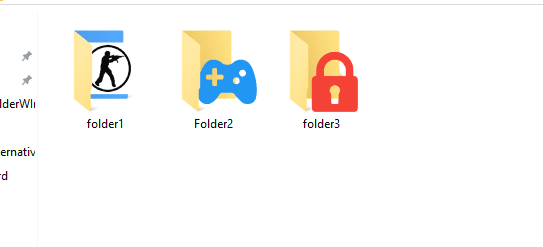
Otvorte nástroj a prejdite do priečinka, ktorý chcete prispôsobiť. Teraz môžete ikonu nahradiť obrázkom alebo k nej pridať farbu a prekrytie.
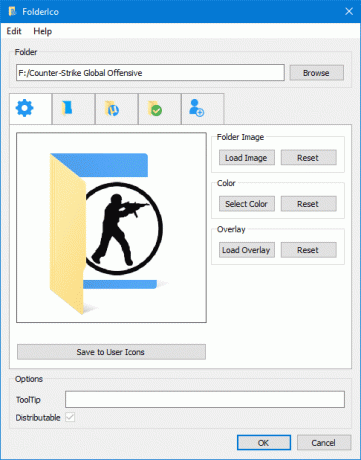
Ako prekrytie môžete použiť ľubovoľný obrázok PNG alebo JPEG. Tu som použil logo Counter-Strike. Môžete tiež pridať farbu na pozadie. Ak si myslíte, že chcete ikonu znova použiť s inými priečinkami, môžete ju dokonca uložiť kliknutím na Uložiť do používateľských ikon. Existuje tiež niekoľko predinštalovaných ikon, ktoré môžete použiť.
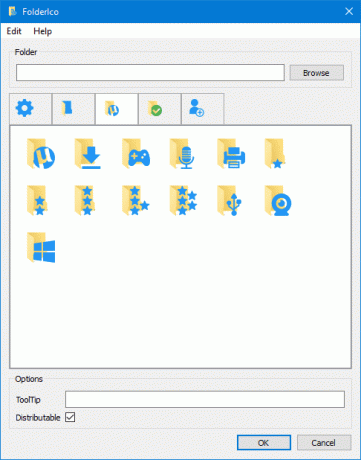
3. Vzhľady Windows 10
Jedným zo spôsobov, ako úplne zmeniť vzhľad a dojem z prieskumníka súborov a priečinkov, je inštalácia balíkov skinov. Pre Windows 10 je k dispozícii veľa skvelých tém a vzhľadov. Vzhľady pre vaše obľúbené hry, témy metra a vzhľady s tematikou Androidu.

Odporúčam vám stiahnuť skiny z skinpacks.com. Používam ich vzhľady od Windowsu 7. Existuje tiež a Skin Pack Creator a IconPack Creator na vytváranie vlastných vzhľadov. Jedna vec, ktorú treba poznamenať, je, že celé používateľské rozhranie systému Windows zmení nielen prieskumníka súborov. Ak nechcete meniť celé používateľské rozhranie, môžete použiť tvorcu SkinPack na vytvorenie vlastných prispôsobených vzhľadov pre prieskumníka súborov a priečinky.
Niekoľko ďalších doplnkov
V minulosti sme mali zdieľal nástroj, ktorý poskytuje karty v štýle prehliadača Chrome v prieskumníkovi súborov. Ak tiež viete, že prieskumník súborov v zobrazení podrobností nezobrazuje veľkosť priečinka. Ak chcete rýchlo zobraziť veľkosť priečinka, môžete použiť tento malý nástroj s názvom Veľkosť priečinka.
Akékoľvek ďalšie nástroje na pridanie do tohto zoznamu? Dajte nám vedieť v komentároch alebo zdieľajte na našom fóre.
PREČÍTAJTE SI TIEŽ: 3 výkonné nástroje na vyladenie a prispôsobenie Windowsu 10
Posledná aktualizácia 2. februára 2022
Vyššie uvedený článok môže obsahovať pridružené odkazy, ktoré pomáhajú podporovať Guiding Tech. Nemá to však vplyv na našu redakčnú integritu. Obsah zostáva nezaujatý a autentický.

Napísané
Je to PC Geek, Android Nerd, programátor a mysliteľ. Rád číta inšpirujúce príbehy a učí sa nové texty. Vo svojom voľnom čase ho nájdete hľadať rôzne spôsoby, ako automatizovať svoju techniku. O tipoch na prispôsobenie Androidu a Windowsu píše aj na svojom vlastnom blogu All Tech Flix.



